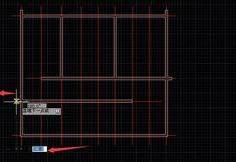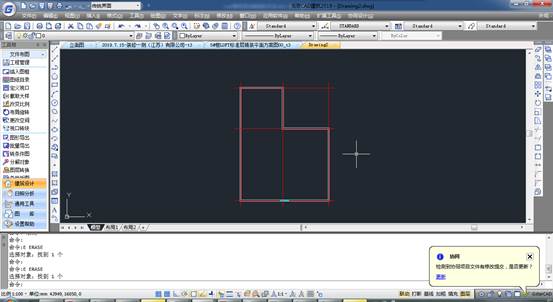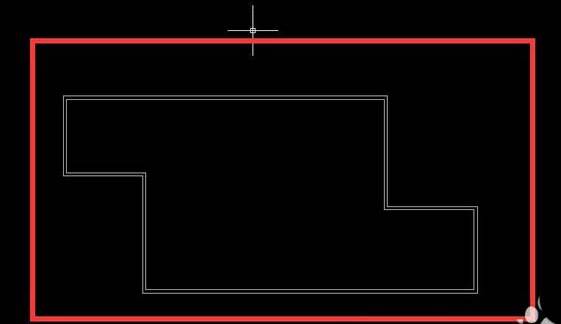如何使用CAD画墙体轴线
2019-09-26
7991
浩辰建筑是建筑设计中常用的专业建筑软件,建筑图最基本的功能就是墙体的绘制,墙体一般先画轴线,然后通过轴线定位生成墙体。本文介绍如何使用cad画墙体轴线 1、首先,使用轴网工具,绘制相应的轴网,点击左侧浩辰建筑软件产生的工具栏,选择轴网图标,即可弹出轴网设置窗口。 2、在轴网绘制的设置窗口,用户可以自行设置轴网的数量和间距,并可以通过上开,下开,左进,右进,进行轴网的细节设置。 3、完成后,点击“确认”即可确定轴网图,并出现轴网的具体形状,用户即可使用鼠标确定轴网在图上的位置,即可进行下一步的绘制。 4、转换工具,选择工具栏中的“墙体绘制”工具,确定工具后,将鼠标移动到轴网上,就会自动确定点,单击后移动鼠标即可绘制墙体。 5、完成一处墙体的绘制后,点击空格,即可确定墙体,连续绘制可以继续按下空格键,就会延续上一个工具和命令。 6、在绘制有明确长度的墙体时,在确定起点后,将鼠标移动到墙体方向,输入墙体长度数值,再按下空格键,即可自动延伸相应长度的墙体。 7、部分墙体会有墙垛,这时可以点击墙体的终点,进行延伸,具体长度可以自行输入后按下空格键进行确认。 8、这样就能够绘制出墙垛,注意一般的图纸墙垛都是同一数值,因此在绘制时,不要随意绘制墙垛,尽量统一长度。这样就基本完成墙体的绘制 注意事项:使用F8键可以保证墙体垂直绘制。 墙体的绘制可使用浩辰建筑可以直接绘制,要做的前期工作就是在弹出的绘制界面设置好参数。绘制好后可以双击墙体进行编辑,并且可以直接用修剪,删除功能处理墙体。感谢你阅读本文如何使用cad画墙体轴线
CAD墙体添加轴线的方法
2019-09-26
5935
我们在使用建筑软件画图时候,一般是先绘制轴网,然后再通过轴网这样的辅助线生成墙体。但有时候直接绘制的墙体,这种情况如何在墙体上添加轴线呢。本文介绍cad墙体添加轴线的方法 一、绘制基础墙体1、首先,我们同时开启浩辰建筑绘图软件,两个绘图软件同时使用,可以相互取长补短,增加绘图的精准程度和绘图速度,从而能够更快更好的完成任务。 2、我们先进行基础墙体的绘制,在浩辰建筑绘图窗口的左方工具栏中,选择“墙体——绘制墙体”,进行墙体的绘制,系统会自动弹出墙体的设置窗口。 3、在系统弹出的墙体设置窗口,我们可以进行墙体的宽度设置,宽度设置可以设置左宽和右宽,帮助我们更加准确的处理墙体的细节部位,完成设置后,即可开始绘制。 4、鼠标左键单击绘图窗口即可开始绘制,墙体可以为斜线,但是多数图纸中,墙体为水平竖直;因此,我们按下F8键,进行垂直锁定,这样就可以保证墙体之间的互相垂直。 5、按下F8键之后,墙体会自动水平绘制,避免出现倾斜墙体,方便我们进行其他操作,鼠标单击确定墙体的转折点,鼠标移动来确定墙体的长度和方向。 6、建筑图纸中的基础墙体,尤其是外墙,首先绘制成封闭墙体,确定建筑物的基本轮廓,之后可以用门窗等命令来修改墙体;完成墙体绘制后,我们即可进行墙体轴线的插入。 二、添加墙体轴线1、在墙体中添加轴线,我们先选择合适的操作命令,在浩辰建筑左侧工具栏中,选择“轴网柱子——墙生轴网”,确定命令后,将鼠标移动到绘图处,即可看到系统提示。 本文介绍了cad墙体添加轴线的方法,适用于只有墙体,又需要生成轴网以便辅助继续画图的场景。浩辰建筑直接提供了墙生轴网的功能。可以直接由墙生成轴网,非常的方便。
CAD如何给墙体添加轴线
2019-06-17
11282
使用cad画建筑图时候,一般是先画轴网,然后再通过轴网生成墙。但有时候拿到的图只有墙线,再编辑时候又需要轴网,这时候就需要根据墙体再添加轴线了。本文介绍cad如何给墙体添加轴线 一、绘制基础墙体1、首先,我们开启浩辰建筑绘图2、我们先进行基础墙体的绘制,在浩辰建筑CAD绘图窗口的左方工具栏中,选择“墙体——绘制墙体”,进行墙体的绘制,系统会自动弹出墙体的设置窗口 3、在系统弹出的墙体设置窗口,我们可以进行墙体的宽度设置,宽度设置可以设置左宽和右宽,帮助我们更加准确的处理墙体的细节部位,完成设置后,即可开始绘制。4、鼠标左键单击绘图窗口即可开始绘制,墙体可以为斜线,但是多数图纸中,墙体为水平竖直;因此,我们按下F8键,进行垂直锁定,这样就可以保证墙体之间的互相垂直。5、按下F8键之后,墙体会自动水平绘制,避免出现倾斜墙体,方便我们进行其他操作,鼠标单击确定墙体的转折点,鼠标移动来确定墙体的长度和方向。 6、建筑图纸中的基础墙体,尤其是外墙,首先绘制成封闭墙体,确定建筑物的基本轮廓,之后可以用门窗等命令来修改墙体;完成墙体绘制后,我们即可进行墙体轴线的插入。 二、添加墙体轴线1、在墙体中添加轴线,我们先选择合适的操作命令,在浩辰建筑CAD左侧工具栏中,选择“轴网柱子——墙生轴网”,确定命令后,将鼠标移动到绘图处,即可看到系统提示。2、我们根据系统的操作提示,选择需要增加轴线的墙体,单击即可确定墙体,被选中的墙体会变成虚线,方便我们进行区分;确定完成墙体后,按下空格键即可确定并输出轴线。 3、按下空格键确定墙体后,系统会自动输出轴线,我们可以看到轴线会在墙体中间位置添加,并且长度会超过墙体;这样,我们就完成了一面墙的轴线添加。4、如果需要继续添加轴线,我们可以按下空格键;这样系统就会延续命令,我们可以继续选择合适的墙体进行轴线的添加,选择墙体可以一次性选择多个墙体,快速添加多条轴线。5、在系统提示选择墙体的时候,连续选择多个墙体即可,系统会将所有选中的墙体变成虚线,这样就可以很好的区分不同墙体;同样按下空格键,即可确定选择,并输出轴线。6、系统会自动将轴线添加到墙体的中间位置,并且横墙添加横轴线,竖墙添加竖轴线;根据墙体添加的轴线,系统会根据墙体的分布,自动确定轴线的左进右进和上开下开。7、按下空格键延续命令,重复操作,即可将所有墙体添加轴线,多个轴线相互交错,即可形成轴网;根据墙体生成的轴网和基础轴网相同,可以进行轴网标注等各种操作。8、在进行建筑图纸的绘制时,为了突出墙体,我们可以点击右下角的“加粗”选项,对墙体进行加粗,“加粗”命令只适用于墙体;完成轴网和墙体的绘制后,建筑的外围轮廓也被确定,轴线的每一个交点代表柱子的位置。 本文介绍了cad如何给墙体添加轴线,是反向操作的。一般是用于编辑的图纸已经删除了轴线。 但继续画图有需要轴线做辅助线的情况。 希望本文对你有帮助。